January 11
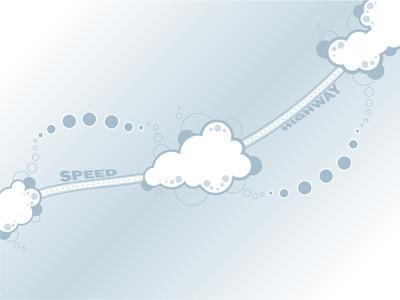
Utilizzare le impostazioni di configurazione della scheda di rete wireless per migliorare la velocità di connessione della scheda di rete. È inoltre possibile utilizzare l'utilità di scheda di rete di Windows di default che si trova sotto il responsabile di dispositivo, ma per i migliori risultati di controllare le impostazioni della scheda direttamente tramite l'utilità del produttore. La Knowledge Base Netgear ha il seguente suggerimento su come migliorare la vostra velocità quando si utilizza una scheda di rete wireless.
1 Aprire l'utilità di connessione per la scheda wireless. Ci dovrebbe essere una piccola icona adattatore wireless nella barra degli strumenti in basso vicino all'orologio di sistema. Fare clic sull'icona per aprire l'utilità.
2 individuare manualmente le impostazioni di configurazione adattatore se non si vede un'icona nella barra degli strumenti. Controllare il manuale utente del adattatore se non sei in grado di trovare sul disco rigido.
3 Individuare l'utilità di default di Windows, se non riesci a trovare utilità wireless del produttore. Vai su "Risorse del computer", quindi "Proprietà", "hardware" e "Gestione periferiche". Si dovrebbe vedere la scheda di rete elencato. Fare doppio clic su di esso per aprire l'utilità scheda di rete predefinita.
4 Fare clic sulla scheda "Impostazioni", poi "Impostazioni avanzate" se si sta utilizzando il programma del produttore. La formulazione può essere leggermente diversa a seconda del marca e modello. Queste sono le etichette per gli adattatori NETGEAR.
5 Seleziona le caselle sotto "Wireless Mode" o simili. Assicurarsi che la casella è selezionata accanto alla massima velocità disponibile sulla scheda di rete wireless. La Knowledge Base Netgear suggerisce di controllare tutte le caselle di velocità senza fili per consentire tutte le possibili velocità.
6 In alternativa, selezionare "Wireless Mode" dalla scheda "Avanzate" se si apre l'utilità di default di Windows. Quindi selezionare "802.11a, 802.11be 802.11g" dall'elenco a discesa per attivare tutte le possibili connessioni.
